Gå inkognito: 5 hemmelige skærmoptagere til alle platforme
Skærmoptagelse er blevet en måde at lave tutorials, optage gameplay eller optage videoopkald på. I nogle tilfælde foretrækker brugere som dig at optage skærme diskret ved hjælp af en hemmelig skærmoptager. Det er dog vigtigt at bemærke, at hemmelig optagelse af en skærm uden den anden endes samtykke kan krænke privatlivslovgivningen og føre til alvorlige juridiske konsekvenser. Informer derfor alle involverede parter, før du bruger en af de fem skjulte skærmoptagere her. Spring ud i det nu!
Vejledningsliste
Hvorfor og hvordan man vælger en hemmelig skærmoptager Top 5 hemmelige skærmoptagere til Windows, Mac, iPhone og Android Sådan optager du computerskærmen i hemmelighedHvorfor og hvordan man vælger en hemmelig skærmoptager
Før vi går ind på listen over de mest hemmelige skærmoptagere, hvorfor har du så brug for dem i første omgang? Og hvordan kan du vælge den perfekte, uopdagelige skærmoptager?
Valget af en hemmelig optager afhænger helt af, hvad du skal bruge den til, om det er til selvovervågning, optagelse uden pop op-vinduer, hemmelig optagelse af møder eller brug af den til forældrekontrol. Hvordan kan du sige, at det er et godt optagelsesværktøj?
Kig efter funktioner som stealth-tilstand, en skjult brugergrænseflade, muligheden for at optage specifikke skærmområder, lyd- og videooptagelse og hurtig adgang til skærmbilleder. En god hemmelig skærmoptager skal også arbejde lydløst i baggrunden, samtidig med at den tilbyder output i høj kvalitet uden at gøre din enhed langsommere.
For at opdage et værktøj med disse funktioner, så hav det sjovt med at læse den næste del.
Top 5 hemmelige skærmoptagere til Windows, Mac, iPhone og Android
Fra onlinemøder til mobile tutorials kan det være utroligt nyttigt at have en hemmelig skærmoptager, især hvis du ønsker at optage aktiviteter på skærmen uden at tiltrække opmærksomhed. Uanset om du bruger en Windows-pc, Mac eller mobil enhed, er der en usynlig skærmoptager til dig.
Nedenfor er de fem bedste for hver platform, valgt ud fra deres funktionalitet, brugervenlighed og output.
1. AnyRec Screen Recorder
Platform: Windows, Mac
Bedst til: Professionelle, undervisere og fjernarbejdere, der har brug for hemmelige optagelser af høj kvalitet.
Pris: Gratis version tilgængelig; betalt version starter ved $14.50

Det første stop på denne liste over hemmelige skærmoptagere er AnyRec Screen RecorderDet er en alsidig optagelsessoftware, der fungerer effektivt i baggrunden, hvilket gør den perfekt til diskrete optagelsessessioner. Den tilbyder en elegant og enkel brugerflade og giver brugerne mulighed for at optage i fuld skærm, et bestemt vindue eller endda bare et webcam med eller uden lyd. Derudover fungerer dette program med minimal systempåvirkning, så du kan sikre, at dine optagelser er af høj kvalitet uden forsinkelse. Denne optager sikrer også, at optagelsen sker uden meddelelser eller ikoner i proceslinjen, hvilket gør den til et stærkt valg til professionelle og uddannelsesmæssige formål.

Optag computeraktivitet uden pop op-vinduer, ikoner eller meddelelser.
Lader dig tilføje tekst, pile, fremhævninger og tage skærmbilleder i realtid.
Alle optagelser kommer ud rene uden branding, i modsætning til andre.
Dækker HD op til 4K-optagelse med forskellige eksportformater (MP4, MOV, WMV osv.).
Sikker download
Sikker download
2. Camtasia
Platform: Windows, Mac
Bedst til: Undervisere, YouTubere og marketingfolk, der ønsker et alt-i-et optagelses- og redigeringsværktøj.
Pris: Gratis prøveperiode tilgængelig, engangskøb koster $299.99
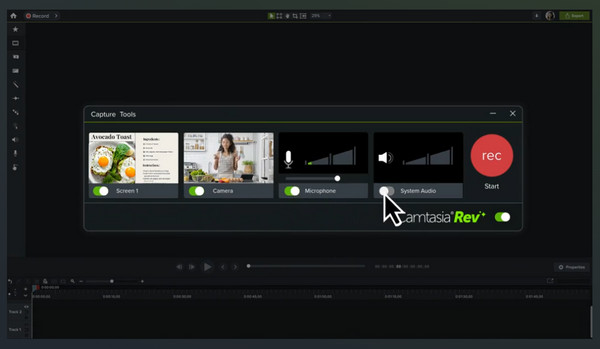
Dernæst er Camtasia, et velkendt optagelses- og redigeringsværktøj, der går ud over grundlæggende optagelse. Selvom det ikke er en fuldstændig uopdagelig skærmoptager, kører den stille i baggrunden. Med Camtasia kan du optage et specifikt område af din skærm, tilføje voiceover og redigere lige bagefter. Trods sine robuste redigeringsværktøjer opretholder den en jævn ydeevne under længere sessioner.
Funktioner:
- • Komplet redigeringssuite.
- • Har tonsvis af overgange og effekter.
- • Understøttelse af skærm- og webcamoptagelse.
3. Bandicam
Platform: Windows
Bedst til: Gamere og teknologiseere, der ønsker en optagelsesproces med minimal forsinkelse.
Pris: Gratis version tilgængelig, betalt version starter ved $39.95
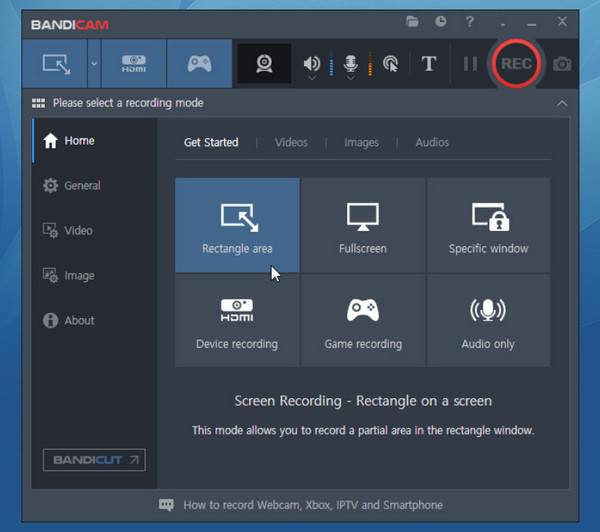
Et andet optagelsesprogram til Windows er BandicamDen tilbyder kraftfulde funktioner, især til højtydende spil og videooptagelse. Denne baggrundsskærmoptager har en lydløs tilstand, der skjuler grænsefladeelementer under sessionen. Derudover dækker Bandicam HD-video op til 4K og kan komprimere filer i realtid uden at gå på kompromis med kvaliteten.
Funktioner:
- • Tilbyder spiloptagelsestilstand.
- • Understøtter 4K-video med høj kvalitet.
- • Webcam-overlay til at lave reaktioner.
- • Tilbyder komprimering i realtid.
4. Optag det!
Platform: iOS
Bedst til: iOS-brugere, der ønsker at oprette app-demoer, vejledninger og spil privat.
Pris: Gratis version tilgængelig, betalt version starter ved $4.99
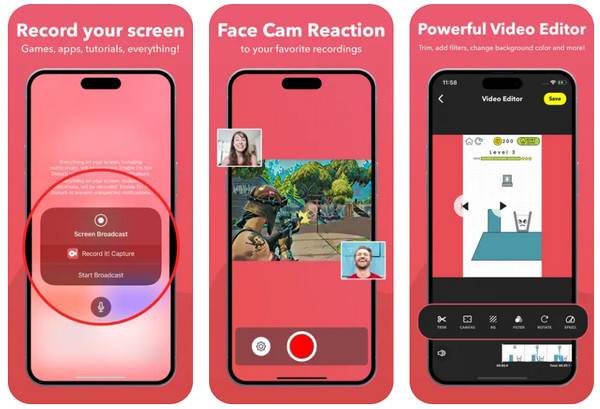
Record it! er blandt de bedste hemmelige skærmoptagere til iPhone-brugere. Med den kan du optage både FaceCam og skærm samtidigt. Det, der gør den diskret, er dens evne til at komme hurtigt i gang ved hjælp af genveje i Kontrolcenter. Denne iOS-applikation er perfekt til vloggere og alle, der ønsker at optage deres iOS-oplevelse uden besvær.
Funktioner:
- • Hurtig adgang til kontrolcenter.
- • Intern lydoptagelse.
- • Indbygget editor-understøttelse.
- • Facecam-overlay.
5. AZ Skærmoptager
Platform: Android
Bedst til: Android-brugere, der leder efter en diskret, men funktionsrig optagelsesapp.
Pris: Gratis version med annoncer, premium-versionen starter ved $2.99
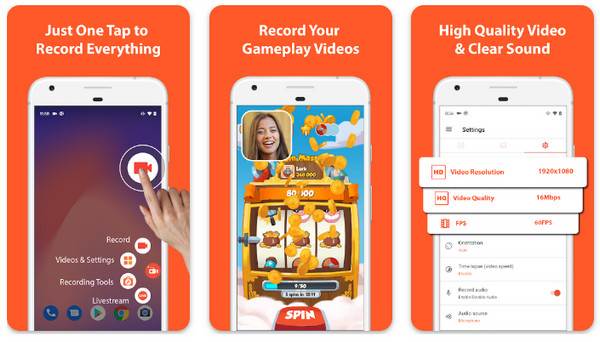
I mellemtiden kan du optage telefonskærmen uden ikon i hemmelighed ved hjælp af AZ skærmoptagerDet er en førende Android-optagelsesapp på grund af dens enkelhed og kraftfulde funktioner. Denne applikation kan styres diskret via en lille flydende widget. Derudover inkluderer AZ Screen Recorder grundlæggende redigeringsværktøjer såsom beskæring, sammenlægning og tilføjelse af undertekster efter optagelse. Hvis du er en Android-bruger, der ønsker at lave private optagelser i høj kvalitet, er AZ Screen Recorder noget for dig.
Funktioner:
- • HD-coveroptagelse.
- • Intern og ekstern lydoptagelse.
- • Understøtter livestreaming og redigering.
- • Hav en flydende kontrolwidget.
Sådan optager du computerskærmen i hemmelighed
Har du besluttet dig for, hvilken af de uopdagelige og hemmelige skærmoptagere du skal bruge? Uanset hvad skjuler hver af dem kontroller eller notifikationer, så du kan optage uden at tiltrække opmærksomhed. Før du afslutter indlægget, skal du lære de grundlæggende trin for at komme i gang med hemmelig skærmoptagelse:
- 1. Vælg en hemmelig skærmoptager. Sørg for at kigge efter software, der udover at understøtte video-/lydoptagelse, har en brugervenlig grænseflade, ingen notifikationer under optagelse, resultater i høj kvalitet og tilpasningsmuligheder.
- 2. Konfigurer optagelsesindstillinger. Når du starter den valgte optager, kan du tilpasse dine optagelsespræferencer, f.eks. kvalitet, lydkilder, region og mere.
- 3. Aktivér genvejstaster. Du kan også oprette tastaturgenveje, hvis softwaren understøtter det, for hurtigt at styre optagelserne.
- 4. Skjul ikoner, proceslinje og panel automatisk. Glem ikke at markere felterne for at skjule alt fra baggrunden, før du går i gang.
- 5. Forhåndsvisning og eksport af din optagelse. Efter optagelsen skal du se optagelsen og se, om der skal foretages beskæring, og derefter gemme den på din computer.
Konklusion
Med en hemmelig skærmoptager kan du diskret optage al aktivitet på skærmen uden afbrydelser eller synlige advarsler. Men som nævnt skal du bruge disse værktøjer ansvarligt og få korrekt samtykke, når du optager andre. Blandt de 5 bedste muligheder, der er blevet udforsket, er AnyRec Screen Recorder den bedste allround-løsning til hemmelig optagelse af din computerskærm. Dens stealth-tilstand, brugerdefinerbare indstillinger, realtidsannotering og output af høj kvalitet gør den ideel til alle, der ønsker at optage uden at tiltrække opmærksomhed. Oplev alt dette i dag!
Sikker download
Sikker download
